En aras de la coherencia, los gestos multitarea estilo iOS iPhone X en el iPad. Con ellos, puedes interactuar con múltiples aplicaciones en la tableta Apple utilizando nuevos gestos en iOS 12 diseñados para reemplazar las funciones clave del increíblemente versátil botón Home.
VÍAS DE TOMA:
- El iPad tiene un gesto similar al del iPhone X en el iOS 12.
- iOS 12 consolida el lenguaje gestual de Apple en todos los dispositivos.
- Obtienes 5 nuevos y geniales gestos con un solo dedo.
- El cambio rápido de aplicación con un gesto de deslizamiento rápido es especialmente genial.
- Los gestos hacen que la multitarea y la navegación en el iPad sea más rápida.
Manos a la obra: gestos multitarea del iPad
Tabla y sumario del artículo
- Manos a la obra: gestos multitarea del iPad
- Cómo usar los nuevos gestos multitarea del iPad
- Volver a la pantalla de inicio
- Mostrar la ventana superpuesta Centro de control
- Cómo ingresar al Centro de notificación
- Levantar el Dock
- Invocación del conmutador de aplicaciones
- Volver a la última aplicación utilizada
- Ciclismo a través de las aplicaciones usadas recientemente
- Otros gestos multitarea en el iPad
- Y eso es todo, amigos
- ¿Necesita ayuda? Pregúntale a Tecnologismo!
Cuando el iPhone X hizo su debut en septiembre de 2017, el software iOS 11 que lo alimentaba vino con nuevos gestos a nivel de sistema para replicar las muchas funciones de ese icónico botón de inicio, como volver a la pantalla de inicio o invocar el conmutador de aplicaciones.
Esto ha dado lugar a inconsistencias temporales, ya que los dispositivos habilitados para el botón Inicio se basaban en diferentes gestos. Afortunadamente, la llegada de iOS 12 trajo consigo una experiencia de usuario consistente a través de iPhones y iPads en términos de gestos multitarea.
Antes de continuar con nuestro tutorial paso a paso, conozca estos gestos de multitarea al estilo iPhone X en el iPad viendo el vídeo de Harris.
En el iPad, específicamente, iOS 12 ofrece algunos nuevos gestos multitarea con un solo dedo, como:
- Cómo volver a la pantalla de inicio
- Ingreso al Centro de Control o Notificación
- Subir el Dock
- Invocación del conmutador de aplicaciones
- Ciclismo a través de las aplicaciones usadas recientemente
Siga las instrucciones para aprender a usarlos.
Cómo usar los nuevos gestos multitarea del iPad
Todo el mundo sabe que al pulsar el botón Inicio accederá a la pantalla de inicio desde cualquier lugar en el que se encuentre en iOS. Al preparar el iPad para la muesca y un futuro sin el botón Inicio, Apple tuvo especial cuidado en acercar a la tableta los gestos relevantes de iPhone X.
Adelante, familiarízate con los nuevos gestos multitarea de iOS 12 en el iPad.
Volver a la pantalla de inicio
Para cerrar la aplicación que estás usando y volver a la pantalla de inicio, deslízate desde el borde inferior de la pantalla hasta que la aplicación se aleje y te encuentres en la conocida pantalla de inicio.
Al realizar el gesto mientras se encuentra en una pantalla de inicio, se accede a la pantalla de inicio 0.
Mostrar la ventana superpuesta Centro de control
Antes de iOS 12, Control Center era una «app» en el lado derecho del conmutador de aplicaciones del iPad. iOS 12 divide el conmutador de aplicaciones del iPad y el Centro de Control, como en el iPhone.
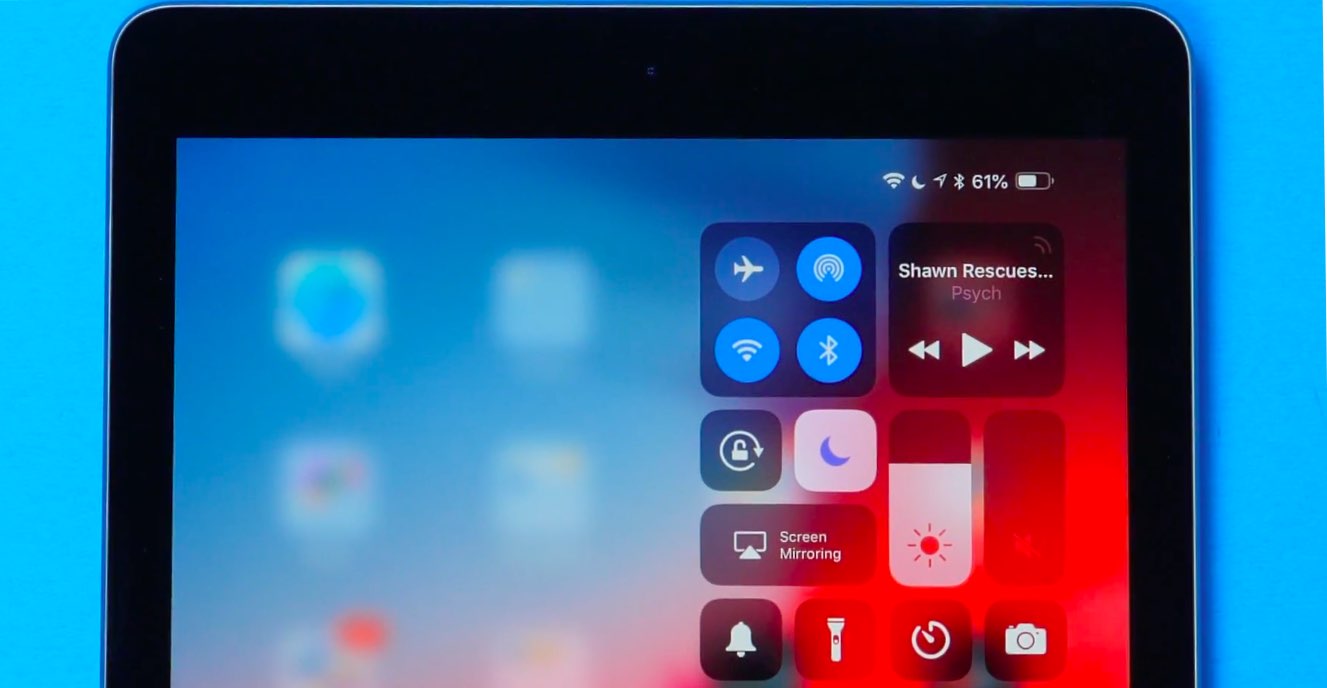
En el iPad, iOS 12 ya no incluye el Centro de control en el conmutador de aplicaciones
.
Para mostrar el Centro de control del iPad en iOS 12 y posteriores, deslícese hacia abajo desde la esquina superior derecha de la pantalla . Para cerrar el Centro de control, puntee en cualquier lugar fuera de la superposición.
Cómo ingresar al Centro de notificación
Para llegar a sus notificaciones recientes en el iPad es necesario bajarse desde la parte superior de la pantalla, excepto desde la esquina superior derecha que es necesaria para bajar su Centro de Control.
De nuevo, como en iPhone X.
Levantar el Dock
iOS 11 te permite subir el Dock deslizándolo con un dedo desde el borde inferior de la pantalla. En iOS 12, el gesto ha sido ligeramente alterado: ahora el Dock se abre por deslizando una pulgada más o menos desde el borde inferior de la pantalla, luego se detiene .
Este gesto puede llevar algún tiempo acostumbrarse, ya que es posible que se encuentre lanzando accidentalmente la pantalla de inicio en lugar de abrir el Dock. La clave es deslizar un poquito hacia arriba y luego hacer una pausa, para que iOS no confunda tu intención con el gesto de cambiar de aplicación.
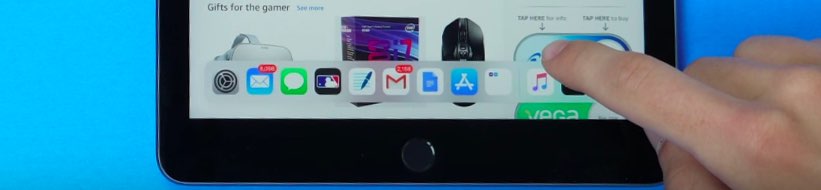
Un deslizamiento más corto y lento hace que aparezca el Dock
TL;DR: un deslizamiento lento/corto muestra el Dock y uno más rápido/largo lanza la pantalla de inicio.
Invocación del conmutador de aplicaciones
El conmutador de aplicaciones de iOS 11 requería deslizar hacia arriba desde el borde inferior de la pantalla con un dedo. iOS 12 repite el mismo gesto que vimos en el iPhone X: deslizar hacia arriba, luego pausar .
Como se mencionó anteriormente, el conmutador de aplicaciones para iPad ya no combina la superposición de Control Center.
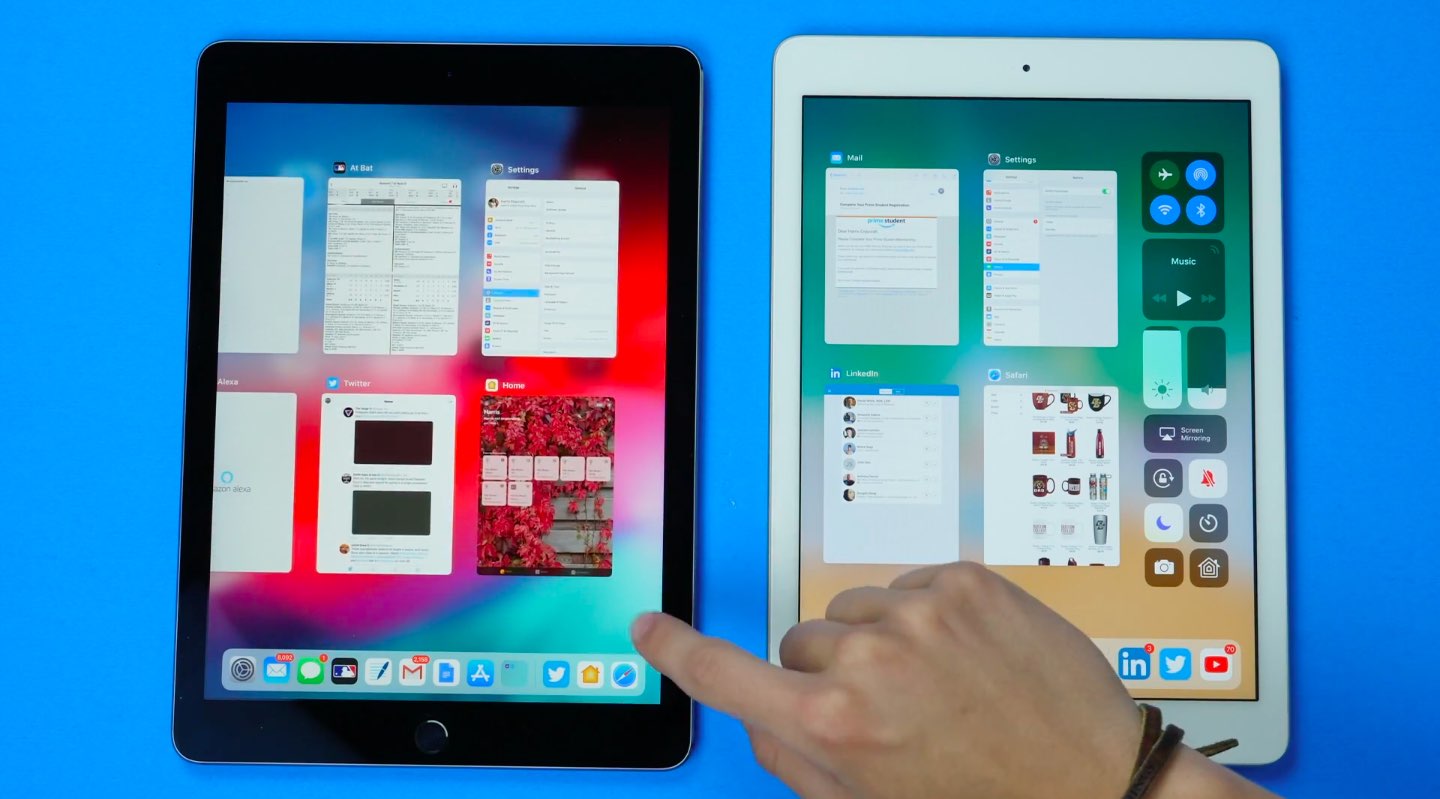
El conmutador de aplicaciones de iOS 11 (derecha) incluye el Centro de control. iOS 12 (izquierda) no.
Si pasas el dedo por el conmutador de aplicaciones, podrás encontrar y abrir una aplicación diferente. No te preocupes, iOS 12 también lo hace para que puedas entrar en el selector de aplicaciones del sistema de tu tableta Apple a la antigua usanza, haciendo doble clic en el botón Inicio.
En el iPhone, el proceso de abandono de fuerza no ha cambiado (pasar el dedo por la miniatura de una aplicación), pero en el conmutador multitarea antes de que aparezcan los signos «x» y puedan hacer que las aplicaciones se cierren por la fuerza.
Esto hace que las aplicaciones que abandonan la fuerza sean un asunto consistente en todo el iPhone y el iPad.
Volver a la última aplicación utilizada
Para instantáneamente en cualquier pantalla de inicio, deslizar un poco hacia arriba desde el borde inferior de la pantalla, luego hacia la derecha en una diapositiva rápida .
Este gesto sólo funciona cuando estás en una pantalla de inicio, no cuando utilizas una aplicación.
Ciclismo a través de las aplicaciones usadas recientemente
iPhone X nos ha presentado el indicador de casa, una línea horizontal cerca de la parte inferior de la pantalla que puedes desplazar para recorrer las aplicaciones abiertas.
deslizar un poco hacia arriba desde el borde inferior de la pantalla, luego hacia la derecha o hacia la izquierda en una diapositiva rápida . O simplemente pasar por el fondo en un movimiento de arco.
Otros gestos multitarea en el iPad
Los principales gestos de multitarea del iPad no han cambiado en iOS 12.
- Ir a la pantalla de inicio : Pellizcar cuatro o cinco dedos juntos.
- Pasar por las aplicaciones abiertas : Deslizar horizontalmente con los cuatro dedos o con los dedos a la vez.
- Entrar en el modo Picture-in-Picture : Ir a la pantalla de inicio mientras se ve un vídeo.
- Invoque el conmutador de aplicaciones : Haga doble clic en el botón Inicio.
iOS 12 es compatible con todos los modos de multitarea anteriores del iPad que nos han encantado y apreciado, como Slide Over, Split View, Picture-in-Picture y sus combinaciones. Si su hardware lo soporta, puede incluso ejecutar cuatro aplicaciones a la vez en su tableta.
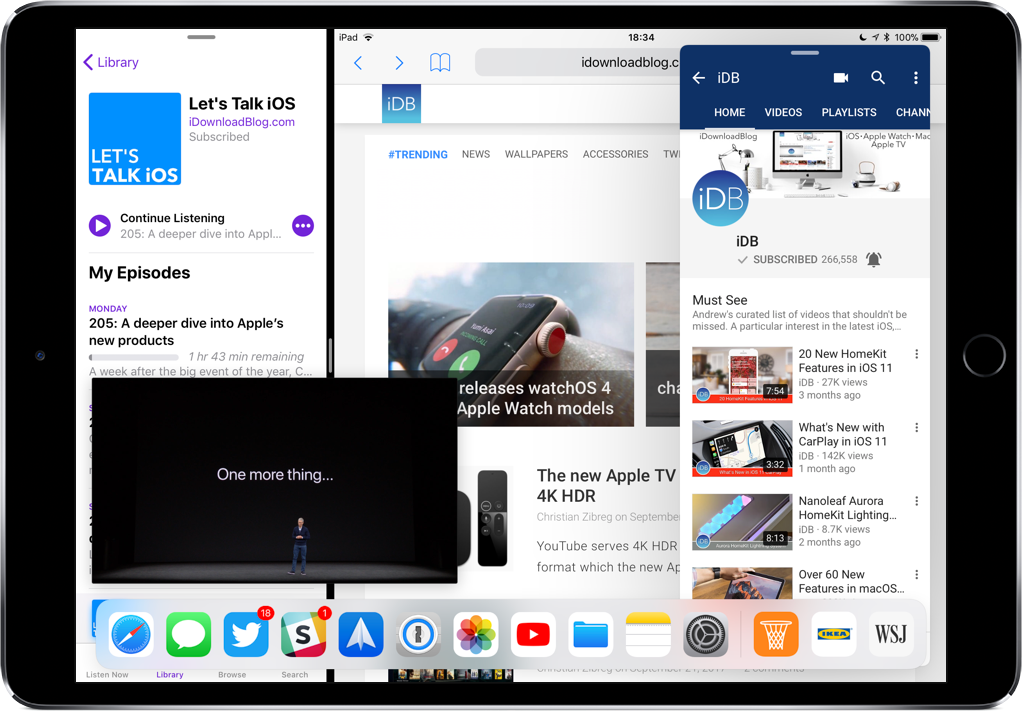
Multitarea como un profesional en iPad Pro: ejecutar cuatro aplicaciones a la vez
Como ejemplo efectivo, puedes abrir Mail y Safari en modo lado a lado y lanzar una tercera aplicación en Slide Over mientras ves el vídeo en una sobreimpresión flotante Picture-in-Picture.
Antes de aprovechar los gestos descritos en este artículo, asegúrate de activar el soporte para gestos multitarea del iPad en Settings → General → Multitasking & Dock .
Desde allí, también puede alternar estas opciones:
- Permitir múltiples aplicaciones: Utilice los modos de multitarea Slide Over o Split View.
- Superposición de vídeo persistente: Habilitar Imagen en imagen.
- Mostrar aplicaciones sugeridas y recientes: Consulta las aplicaciones usadas recientemente en el lado derecho del Dock.
- Gestos: Active los gestos de multitarea para acceder al conmutador de aplicaciones y mucho más.
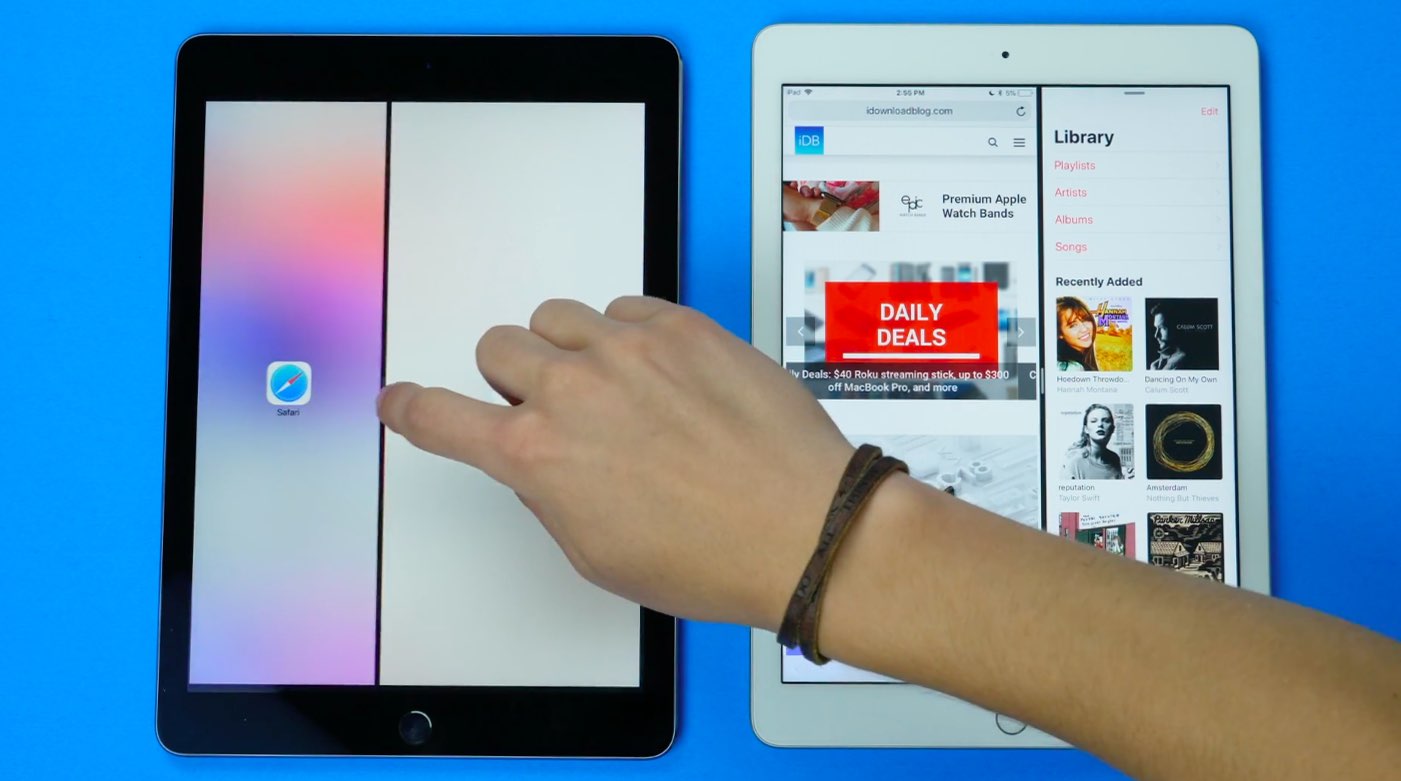
Los modos de multitarea Slide Over, Split View y PiP funcionan como antes
No olvides que puedes evitar que las aplicaciones comprueben si hay nuevo contenido en segundo plano en Settings → General → Background App Refresh , y luego desactivar las aplicaciones de uso poco frecuente.
Y eso es todo, amigos
iOS 11 aumentó tu productividad con nuevas funciones del iPad como la función de arrastrar y soltar, el Dock y los nuevos modos multitarea. Cuando se trata de multitarea, iOS 12 es sinónimo de coherencia.
Independientemente del dispositivo, iOS 12 te permite realizar varias tareas a la vez, como un profesional, utilizando estos gestos coherentes:
- Deslizar hacia arriba : Cierra una aplicación y vuelve a la pantalla de inicio.
- Deslizar un poco hacia arriba, luego pausar : Mostrar el Dock.
- Deslizar hacia arriba y pausar : Invocar el conmutador de aplicaciones.
- Deslizar hacia abajo desde la esquina superior derecha : Mostrar la superposición Centro de control.
- Deslícese hacia abajo desde la esquina superior central o izquierda : Mostrar Centro de Notificación.
- Deslizar horizontalmente en un arco hacia arriba : Recorre tus aplicaciones usadas anteriormente.
Estarás de acuerdo en que no sólo los nuevos gestos multitarea del iPad en iOS 12 son coherentes con iPhone X, sino que probablemente también aluden a los iPads sin botones de inicio y con un diseño similar al de iPhone X, completo con la muesca y una pantalla de borde a borde.
¿Necesita ayuda? Pregúntale a Tecnologismo!
Si te gusta este «cómo hacerlo», pásalo a tu gente de apoyo y deja un comentario a continuación.
¿Se atascó? ¿No estás seguro de cómo hacer ciertas cosas en tu dispositivo Apple? Háganoslo saber a través de ayuda@tecnologismo.com y un futuro tutorial podría proporcionarle una solución.
Envíe sus sugerencias sobre cómo hacerlo a través de info@tecnologismo.com .
